VBA脚本揭秘:用Excel实现一键电话拨打的高级技巧
发布时间: 2024-12-17 10:51:48 阅读量: 5 订阅数: 6 

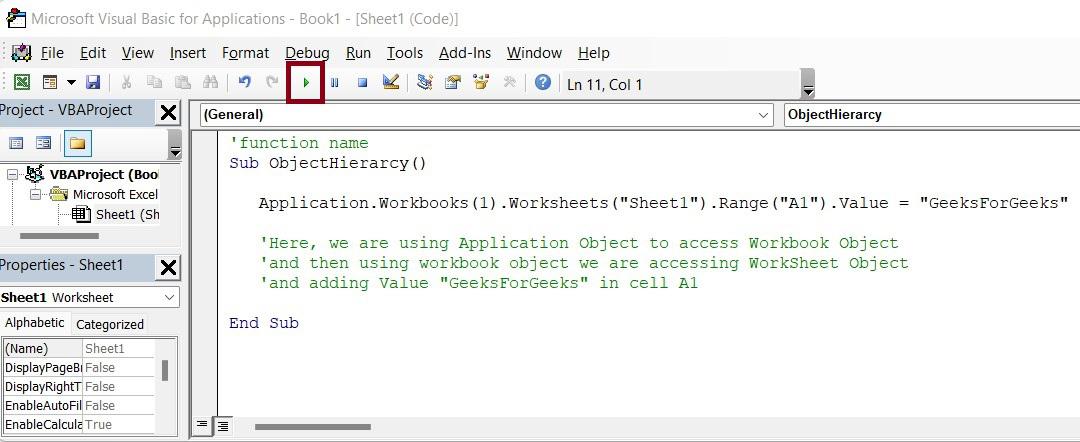
参考资源链接:[excel表格的电话号码怎么才能直接点击拨打电话.docx](https://wenku.csdn.net/doc/64604fcc5928463033ad833d?spm=1055.2635.3001.10343)
# 1. VBA脚本与Excel集成概述
在现代办公自动化领域,将VBA(Visual Basic for Applications)脚本与Microsoft Excel集成是提高工作效率的重要手段之一。VBA作为一种高级编程语言,被广泛嵌入到各种Microsoft Office应用程序中,允许用户自动化日常任务,执行复杂的任务,并自定义应用程序功能。
## 1.1 Excel在业务流程中的重要性
Excel作为一个功能强大的电子表格程序,它在数据处理、报告生成和信息管理方面扮演了关键角色。VBA的引入不仅扩展了Excel的数据处理能力,而且还支持开发复杂的数据分析工具和报表。
## 1.2 VBA在Excel自动化中的作用
通过VBA,可以编写宏来自动化重复性的Excel任务,比如数据输入、格式化、图表生成和数据汇总等。这不仅节省了时间,还减少了人为错误,提高了工作的准确性和效率。
## 1.3 VBA脚本的基本构成
VBA脚本通常包含变量声明、过程、函数以及一系列的控制结构,例如条件语句和循环,它们共同构成了一个完整的自动化解决方案。在本章中,我们将概述VBA的基本原理,并探索如何将其应用于Excel中,为后续章节中的深入讨论奠定基础。
# 2. VBA基础理论与操作技巧
### 2.1 VBA基础语法介绍
#### 2.1.1 变量与数据类型
在VBA中,变量是存储数据的容器。每一种数据类型都有其特定的范围和目的。基本的数据类型包括:整数、长整数、单精度、双精度、字符串和日期。了解如何声明和使用变量是编写有效VBA代码的第一步。
```vb
Dim MyNumber As Integer
MyNumber = 123
```
在这段代码中,`Dim`是声明变量的关键字,`MyNumber`是变量名,`As Integer`指明了变量的数据类型。
变量还可以是数组,可以保存一系列的数据。在数组中,每个数据都有自己的索引,从0开始。
```vb
Dim MyArray(10) As Integer
MyArray(0) = 1
```
声明变量时,VBA允许你指定变量的作用域。局部变量只能在声明它的过程(或函数)内访问,而全局变量可以在整个模块内访问。
```vb
Dim GlobalVariable As String '全局变量
Sub TestSub()
Dim LocalVariable As String '局部变量
End Sub
```
#### 2.1.2 运算符与表达式
VBA中的运算符包括算术运算符、比较运算符和逻辑运算符。它们用于构建表达式,表达式是执行运算并产生结果的语句。
算术运算符包括:`+`(加)、`-`(减)、`*`(乘)、`/`(除)、`\`(整除)、`Mod`(取余)和 `^`(求幂)。
```vb
Dim a As Integer, b As Integer
a = 10
b = 20
MsgBox (a + b) ' 显示30
```
比较运算符包括:`=`(等于)、`<>`(不等于)、`>`(大于)、`<`(小于)、`>=`(大于等于)、`<=`(小于等于)。
```vb
Dim result As Boolean
result = (a > b)
```
逻辑运算符包括:`And`、`Or`、`Not`、`Xor`、`Eqv`和`Imp`。它们用于连接布尔表达式,返回逻辑值True或False。
```vb
result = (a = b) Or (a <> b) '总是为True,因为a总是等于或不等于b
```
### 2.2 VBA控制结构
#### 2.2.1 条件控制语句
VBA提供`If`语句来实现条件控制。`If`语句根据条件表达式的结果来执行特定的代码块。
```vb
If a > b Then
MsgBox "a is greater than b"
Else
MsgBox "a is not greater than b"
End If
```
VBA还支持`Select Case`结构,用于基于一个表达式的值执行多个不同的代码块。
```vb
Select Case a
Case 1
MsgBox "a is 1"
Case 2
MsgBox "a is 2"
Case Else
MsgBox "a is neither 1 nor 2"
End Select
```
#### 2.2.2 循环控制语句
循环控制语句用于重复执行一段代码直到满足某个条件。VBA中常见的循环控制语句包括`For`循环、`While`循环和`Do While`循环。
```vb
For i = 1 To 10
MsgBox i
Next i
```
`For Each`循环用于遍历集合中的每个元素。
```vb
For Each Cell In Range("A1:A10")
Cell.Value = Cell.Value * 2
Next Cell
```
#### 2.2.3 错误处理与调试
错误处理是编写稳定代码的重要组成部分。VBA中的错误处理机制可以捕获运行时错误,并允许程序继续执行或进行清理。
```vb
On Error Resume Next
' 可能引发错误的代码
If Err.Number <> 0 Then
MsgBox "发生错误:" & Err.Description
End If
On Error GoTo 0
```
使用`Debug.Print`语句可以将信息输出到“立即窗口”,这有助于调试程序。
```vb
Debug.Print "调试信息"
```
### 2.3 VBA中的对象操作
#### 2.3.1 Excel对象模型简介
Excel对象模型是一个层次结构,其顶层为`Application`对象,表示整个Excel应用程序。从`Application`对象可以访问更下层的对象,例如`Workbook`(工作簿)、`Worksheet`(工作表)和`Range`(单元格范围)。
```vb
Dim xlApp As Object
Set xlApp = GetObject(, "Excel.Application")
Set xlBook = xlApp.Workbooks.Open("C:\path\to\your\file.xlsx")
Set xlSheet = xlBook.Sheets(1)
```
#### 2.3.2 工作表与单元格操作
要操作Excel工作表中的单元格,首先需要引用工作表,然后引用该工作表上的单元格。
```vb
xlSheet.Cells(1, 1).Value = "Hello, Excel!"
```
还可以使用`Range`对象来引用工作表上的一个区域。
```vb
xlSheet.Range("A1:B2").Value = 5
```
要设置单元格的格式,可以操作`Range`对象的`Interior`、`Font`和`Borders`属性。
```vb
xlSheet.Range("A1").Interior.Color = RGB(255, 0, 0) ' 红色背景
xlSheet.Range("A1").Font.Bold = True ' 加粗字体
```
此外,可以使用`Activate`方法激活工作表,或者使用`Select`方法选择特定的单元格或区域。
```vb
xlSheet.Activate
xlSheet.Range("A1").Select
```
在VBA中,与对象模型的交互是创建自动化解决方案和扩展Excel功能的关键。掌握VBA对象操作将使你能够开发更复杂和强大的应用程序。
# 3. 电话拨打功能的VBA实现
在现代办公环境中,自动化电话拨打功能可以提高工作效率,实现快速的客户联系。VBA(Visual Basic for Applications)因其易于集成到Microsoft Office套件中的特点,成为实现此类自动化任务的常用工具。本章将详细探讨如何使用VBA在Excel中实现电话拨打功能。
## 3.1 电话拨打功能的需求分析
### 3.1.1 功能概述与实现目标
电话拨打功能的目标是将Excel中的电话号码自动转换成拨号动作,从而减少手动拨号所需的时间和劳动强度。该功能需要能够从Excel表格中读取电话号码,并使用指定的拨号软件或设备执行拨打动作。
### 3.1.2 相关技术标准与规范
为了确保电话拨打功能的兼容性和可扩展性,需要遵循特定的技术标准和规范。这些可能包括操作系统兼容性(如Windows的TAPI接口)、拨号软件的API文档以及电话网络的通信协议。
## 3.2 编写VBA电话拨打脚本
### 3.2.1 电话拨号逻辑实现
电话拨号逻辑是VBA脚本的核心部分。以下是一个示例代码,展示如何实现这一逻辑:
```vba
Sub DialPhoneNumber(number As String)
Dim shell As Object
Set shell = CreateObject("WScript.Shell")
' 电话号码格式化处理
```
0
0






